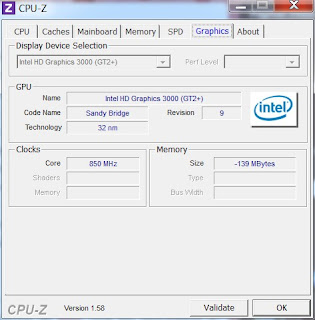Muchas veces nos preguntan cual es nuestro procesador ¿Un AMD o un Intel? ¿Y a que velocidad funciona? ¿Cual el la marca de nuestra tarjeta gráfica? Muchos programas, y sobre todo juegos, tienen unas recomendaciones mínimas para su funcionamiento y el problema es que no sabemos cuales son los componentes que tenemos instalados. Pues bien, vamos a ver tres utilidades que nos dan información acerca del procesador, gráfica, RAM, disco duros y chipset que tiene nuestro ordenador. Hay muchos programas que nos dan información de todos los componentes de un pc, como el Sandra, y Aida64, no solamente nos indican que CPU y tarjeta gráfica tenemos, también nos dicen que tarjetas de sonido, tipo de puertos, tarjetas instaladas,... solamente tienen un pero, son de pago, y como en este blog voy a seguir con la política de software gratis, pues nos olvidamos de esas utilidades y vamos seguir con aplicaciones libres.
La primera es CPU-Z, una aplicación que nos da información de nuestra CPU, placa base, memoria y tarjeta gráfica. Nos la bajaremos de aquí. Una vez descargado el fichero, lo ejecutamos e instalamos en nuestro equipo, (a partir de ahora vamos a saltar la explicación de la instalación de programa, suele ser bastante simple y clara). Una vez instalado, lo ejecutamos y nos podemos encontrar pantallas como esta:
Esta es la primera vista del CPU-Z nada más ejecutarlo, vemos que en la parte superior tiene pestañas con diferentes secciones, vamos a la primera pestaña CPU:
- Processor: En esta sección lo primero que vemos es el logotipo de la cpu que tenemos instalada, AMD o Intel. En el primer apartado podemos ver el nombre de la CPU su Code o lo que llamaríamos aquí modelo, el tipo de socket o conexión física que tiene el procesador a la placa base, la medida que tiene tiene de grosor (Tecnology), cuanto más baja, menos consumo y calor genera, el Core VID en donde nos indica los voltios que consume, más abajo nos dice el nombre especifico de nuestra cpu y el submodelo que es. Para terminar en Instructions, nos muestra cuales son las instrucciones que tiene el procesador grabadas internamente, cuantas más mejor, algunas nos dan información muy útil, si tienen X86-64 o EMT64T, quiere decir que pueden ejecutar sistemas operativos de 64bit.
- Clock: en está sección nos indica a que velocidades reales trabaja la CPU. Podemos ver como las velocidades de la subsección Core Speed varían, eso quiere decir que tenemos bien configurada la administración de energía de nuestro ordenador, que hace que se baje la velocidad del procesador cuando este no está ejecutando procesos de alto rendimiento, consumiendo y generando menos calor y energía.
- Cache: Las CPU's tienen varios niveles de memoria caché, aquí nos dicen los niveles y cuanta tienen. Esta memoria es muy rápida y ayuda a que el procesador ejecute las aplicaciones con más velocidad.
- En la última sección podemos ver el número de cores que tiene nuestra cpu, desde hace unos años los procesadores vienen con varios núcleos encapsulados dentro de la cpu, es decir, nuestra cpu puede tener dos o más cpu's internas, aquí nos indica cuantas tiene.
En la siguiente pestaña, Cachés, nos indicará más detalladamente la memoria caché de nuestro procesador.
En la pestaña Mainboard, nos da información de nuestra placa base, el nombre, modelo y Chipset, bastante útil si queremos instalar los controladores apropiados al chipset. También podemos ver la versión y fecha de la Bios, muy útil por si queremos saber si tenemos la última versión o no.
En la pestaña de Memory nos dice la frecuencia y la cantidad de memoria RAM que tiene nuestro sistema.
En la siguiente pestaña SPD, podemos ver el tipo, la marca, fabricante, frecuencias y voltajes de nuestra memoria RAM.
El apartado Graphics, nos dice que tarjeta gráfica tenemos instalada, velocidad y la cantidad de memoria que tiene, ahora bien, para este dispositivo tenemos un programa específico que vamos a ver en la parte 2 de este manual.
Hemos comprobado que CPU-Z nos da información exacta de componentes básicos de nuestro ordenador, es fácil de instalar y comprensible, con nada más que echarle un vistazo sabemos tipo y velocidad de la CPU, memoria y gráfica.
Bueno por hoy terminamos aquí, en el próximo capítulo veremos una utilidad que nos da una información muy precisa de nuestra tarjeta gráfica.
Juan Carlos.